Vous pouvez protéger un document par mot de passe sur Mac à tout moment afin que vos informations atteignent les bons lecteurs et pouvoir fournir des droits d'édition aux personnes autorisées. Étant donné que vous pouvez stocker vos fichiers à différents endroits, il est donc judicieux de préserver la confidentialité de vos informations en les protégeant.
5 astuces pour protéger des fichiers avec un mot de passe sur Mac
Si vous voulez savoir comment protéger un document avec mot de passe sur Mac, lisez les conseils indiqués ci-dessous.
Conseil 1 : Crypter les documents et les fichiers
Vous savez peut-être comment protéger un fichier avec un mot de passe sur Mac, mais il se peut que vous deviez le partager et qu'il finisse par quitter votre ordinateur. Vous avez toujours besoin de protéger les documents et les fichiers que vous partagez. Pour cela, vous pouvez utiliser l'application Aperçu, car cette dernière permet de crypter les fichiers en y ajoutant une protection par mot de passe.
PDFelement est une autre option intéressante car il permet de protéger également des documents à l'aide de mots de passe. Les options d'impression peuvent également aider à crypter des images, des documents et des fichiers, même s'il s'agit de fichiers PDF.
 100% sécurité garantie
100% sécurité garantie  100% sécurité garantie
100% sécurité garantie  100% sécurité garantie
100% sécurité garantie Conseil 2 : Cryptage des disques externes
Étant donné que vous pouvez stocker des informations sur des disques externes, il est nécessaire de savoir comment protéger un document par mot de passe sur Mac. L'utilitaire de disque est une excellente option si le disque est vide ou pas encore partitionné. Il suffit ensuite de transférer les fichiers. Une autre solution consiste à créer des images de disque cryptées, ce qui ajoute une couche de sécurité.
Conseil 3 : Crypter les données du système
Vous pouvez protéger un fichier avec un mot de passe en cryptant les données du système, c'est-à-dire en sécurisant le Mac lui-même. Cette approche est très efficace pour empêcher la modification ou l'accès non autorisé aux données. Il existe plusieurs façons de sécuriser votre Mac, comme le cryptage du contenu du disque de démarrage à l'aide de FileVault. Sécurisez votre compte utilisateur en utilisant un mot de passe fort et difficile à deviner pour éviter de contourner la protection FileVault.
Vous pouvez également activer le mot de passe de l'économiseur d'écran pour empêcher l'accès lorsque le Mac est allumé et après la connexion. La définition d'un mot de passe de firmware protège également les fichiers contre l'accès par le démarrage du Mac avec un autre disque de démarrage.
Conseil 4 : Crypter les sauvegardes
Les sauvegardes peuvent se trouver sur un serveur ou sur un disque externe. La plupart des pirates ciblent les documents des sauvegardes car beaucoup de gens oublient de les crypter. Par conséquent, les personnes non autorisées n'ont pas besoin de cibler votre Mac et elles peuvent s'attaquer à vos sauvegardes si elles ne sont pas cryptées afin d'accéder à vos fichiers.
Veillez donc à crypter vos sauvegardes Time Machine à l'aide d'un mot de passe fort, composé de lettres minuscules et majuscules.
Conseil 5 : Crypter les fichiers distribués
Les fichiers ne sont pas toujours destinés à être utilisés à titre personnel et peuvent donc être distribués. Lorsque vous envoyez un fichier à une autre personne, utilisez iMessage car il dispose d'un cryptage de bout en bout. Le cryptage d'iMessage est fiable car même Apple ne peut pas accéder au contenu du fichier. Ainsi, seuls vous et le destinataire verront le fichier. C'est également une bonne option car elle permet de gérer des fichiers volumineux.
Si vous partagez des fichiers sur deux Mac ou plus dans un bureau ou une zone occupant le même espace, il est conseillé d'utiliser AirDrop. C'est une excellente solution car vous allez créer avec chacun des destinataires un réseau sécurisé par un pare-feu et donc crypté. Vous partagerez les différents éléments en toute sécurité avec chaque Mac, même si vous activez AirDrop et que vous êtes à portée. Le cryptage d'AirDrop fonctionne également très bien dans les lieux très fréquentés.
Meilleur outil de cryptage de PDF pour Mac
Le meilleur outil de cryptage de PDF pour Mac n'est autre que PDFelement. Il s'agit d'un logiciel peu coûteux qui permet de traiter plusieurs tâches à la fois et à grande vitesse. Il est doté d'une interface unique et simple qui le rend utilisable à la fois par les débutants et les professionnels.
 100% sécurité garantie
100% sécurité garantie  100% sécurité garantie
100% sécurité garantie  100% sécurité garantie
100% sécurité garantie 
Les caractéristiques suivantes présentent davantage de ces capacités.
- Protection élevée grâce aux mots de passe et à la biffure
- Possibilité de de signer numériquement vos documents
- Sa fonction OCR vous permet de transformer un document numérisé en document éditable.
- Son outil d'édition vous permet de modifier tous les éléments d'un fichier PDF.
- Son outil d'organisation vous aide à organiser les pages et à modifier l'ordre des pages de vos PDF.
Découvrez comment protéger un fichier avec un mot de passe sur Mac.
Étape 1 : Crypter un document sur Mac
Lorsque le document est ouvert, accédez à la barre d'outils pour trouver l'option "Fichier". Cliquez dessus pour accéder à l'option "Protéger". Après l'avoir sélectionnée, un sous-menu apparaît, à partir duquel vous devez cliquer sur "Crypter avec un mot de passe".
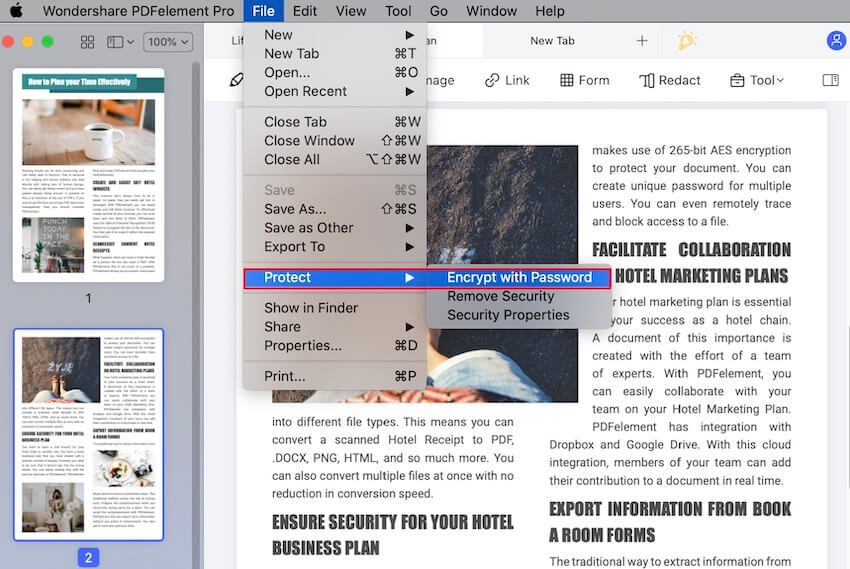
Étape 2 : Définir les préférences pour le mot de passe
Cliquez sur "Autorisations" afin de créer un mot de passe d'autorisation. Cela empêchera toute modification non désirée de votre document. Si vous le souhaitez, vous pouvez appliquer des paramètres spécifiques pour autoriser l'impression et l'édition. Cliquez sur "OK" lorsque vous avez terminé.
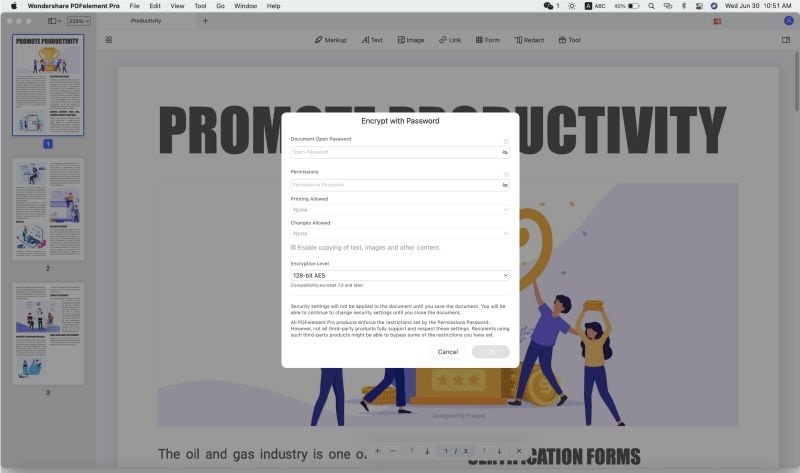
N'oubliez pas d'enregistrer le document en allant dans "Fichier" et en cliquant sur "Enregistrer".
En conclusion, PDFelement sera toujours fiable pour protéger vos fichiers à l'aide de mots de passe. Il vous suffit de créer des mots de passe impossibles à deviner afin de renforcer la sécurité de vos documents.
 100% sécurité garantie
100% sécurité garantie




Clara Durand
chief Éditeur